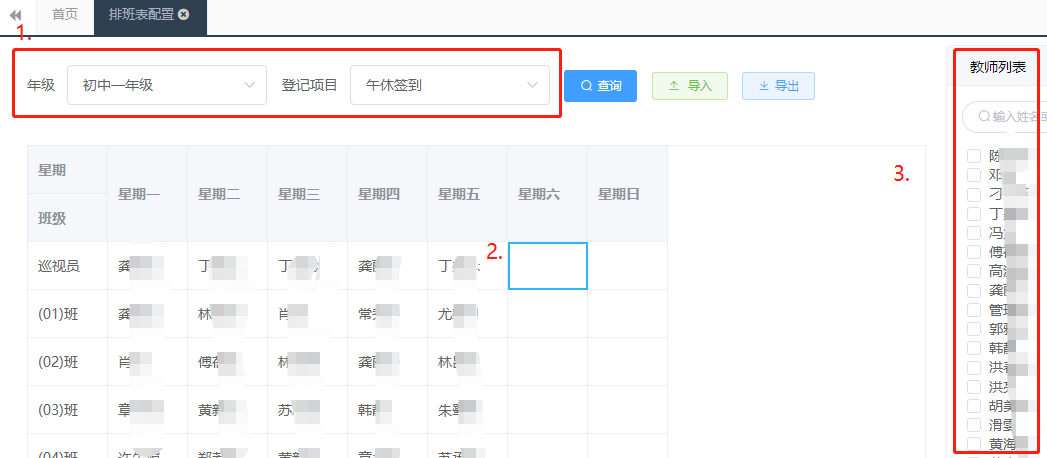手机端【午休签到】
手机端【午休签到】
教师进入工作台界面后点击“智慧考勤”图标,点击界面右上角的“值班登记”字样
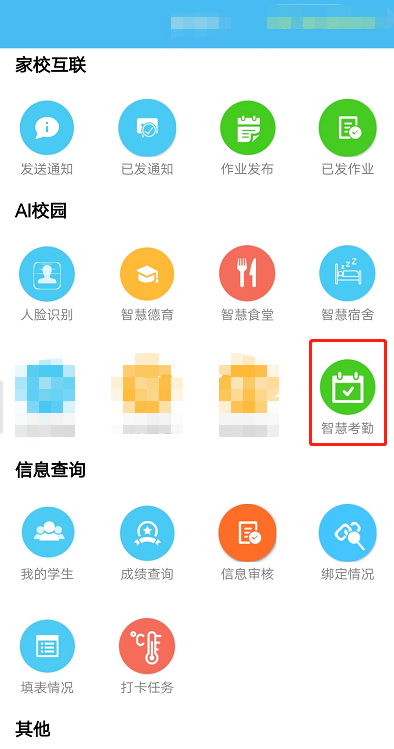
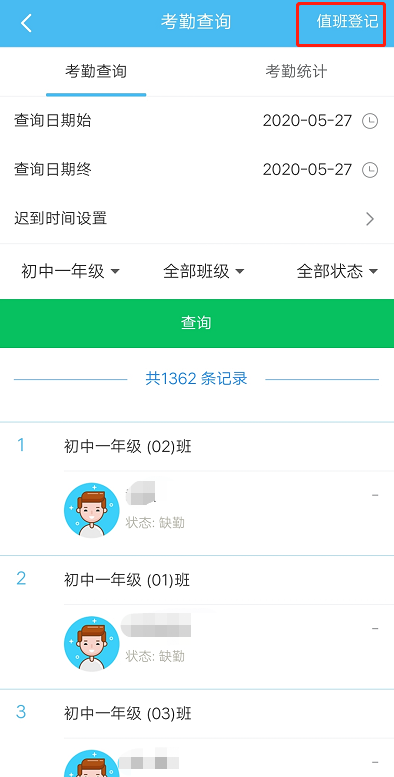
进入值班登记界面后,点选登记项目为午休签到,输入查询日期。点击下方各班级名称右边对应的编辑字样,点选该班值班教师状态,再点击确定按钮即可。
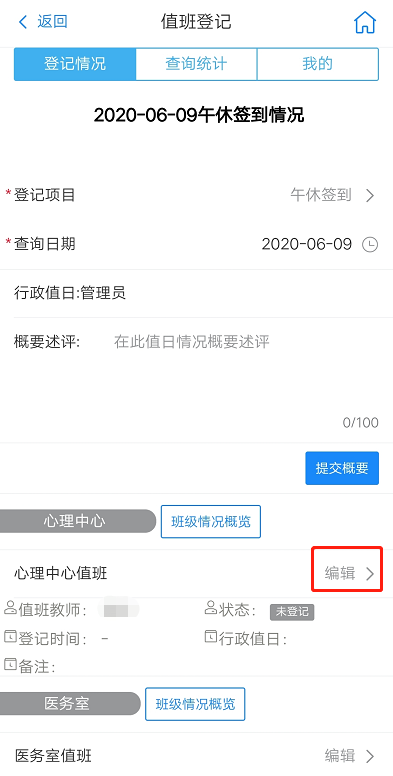
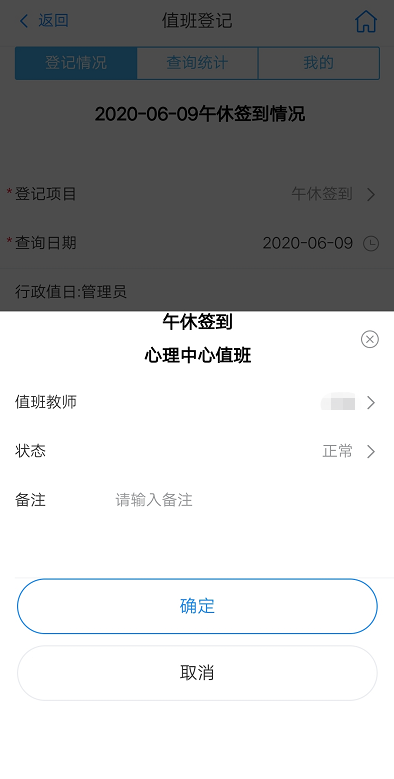
在各年级右边有个“班级情况概览”按钮,点击相应的“班级情况概览”按钮,可以查看该年级的各班的值班签到情况。
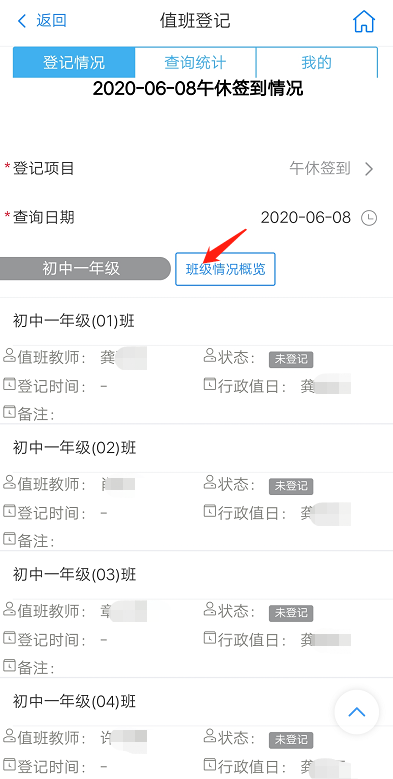
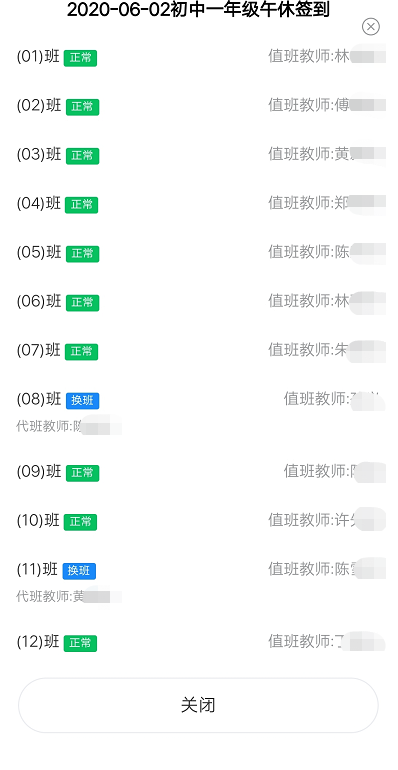
点击界面最上方“查询统计”字样,可切换到查询统计界面。输入要查询的日期,登记项目选午休签到,点击查询按钮即可。
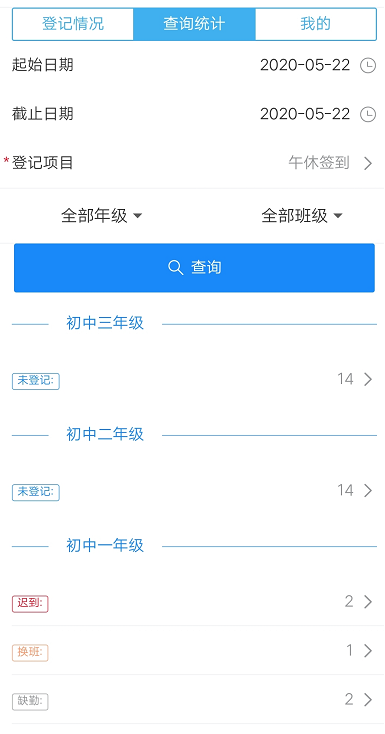
手机端【早读签到】
查询方法同午休签到一样,只是将登记项目点选为早读登记,其他操作和午休签到一样。
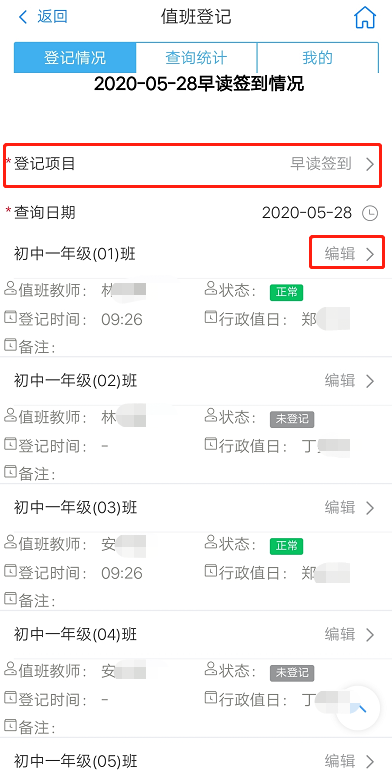
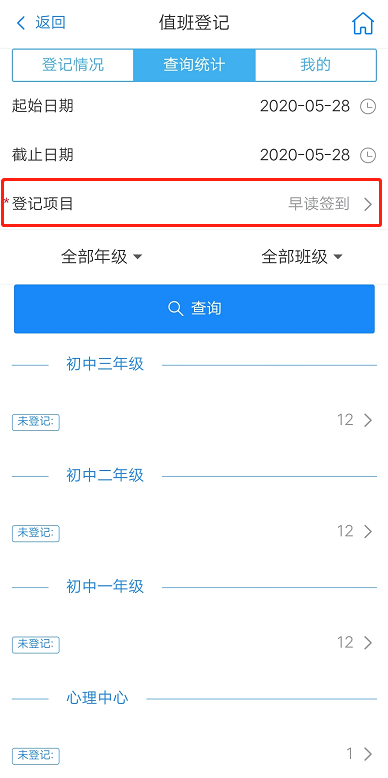
电脑端【值班登记】
值班登记(数据导出、次数统计、登记项目配置、排班表设置)
值班登记数据导出
点击→登录,输入自己的账号密码登录后台,登录成功后点击左侧“教师考勤--值班登记”,点选要导出的登记项目如午休签到、输入登记日期,最后点导出按钮即可
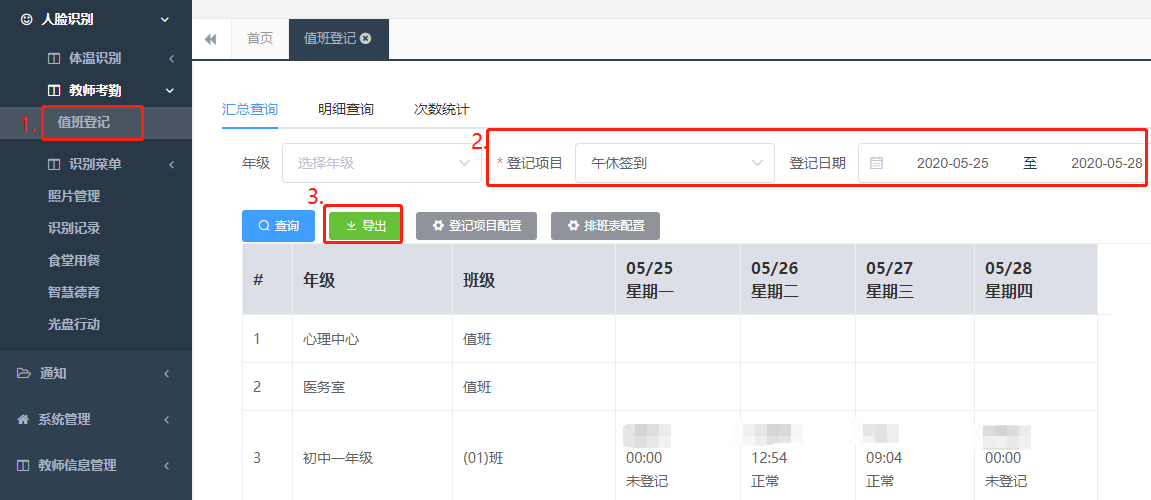
值班登记次数统计
点击左侧“教师考勤--值班登记”,切换到次数统计,点选要导出的登记项目如午休签到、输入登记日期,最后点导出按钮即可
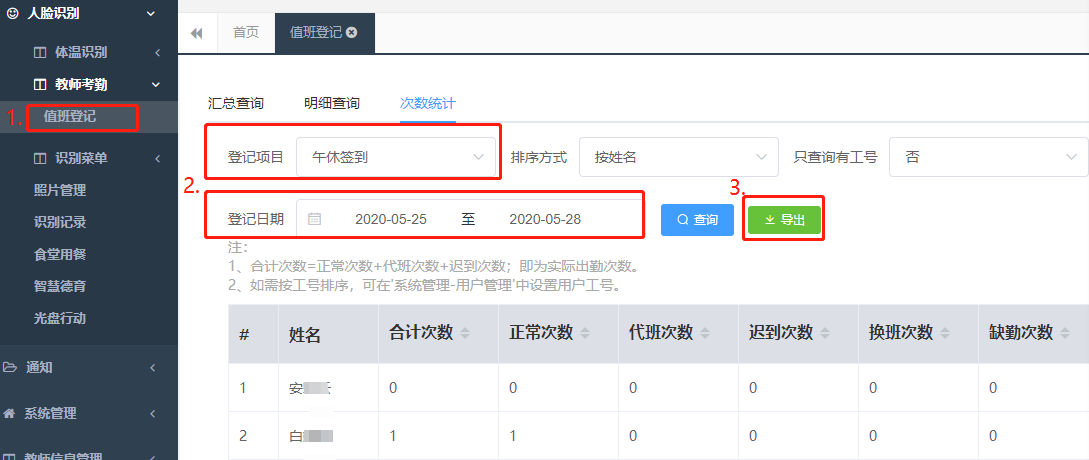
登记项目配置
点击左侧菜单栏“人脸识别--值班登记”,再点击界面上方灰色的“登记项目配置”按钮
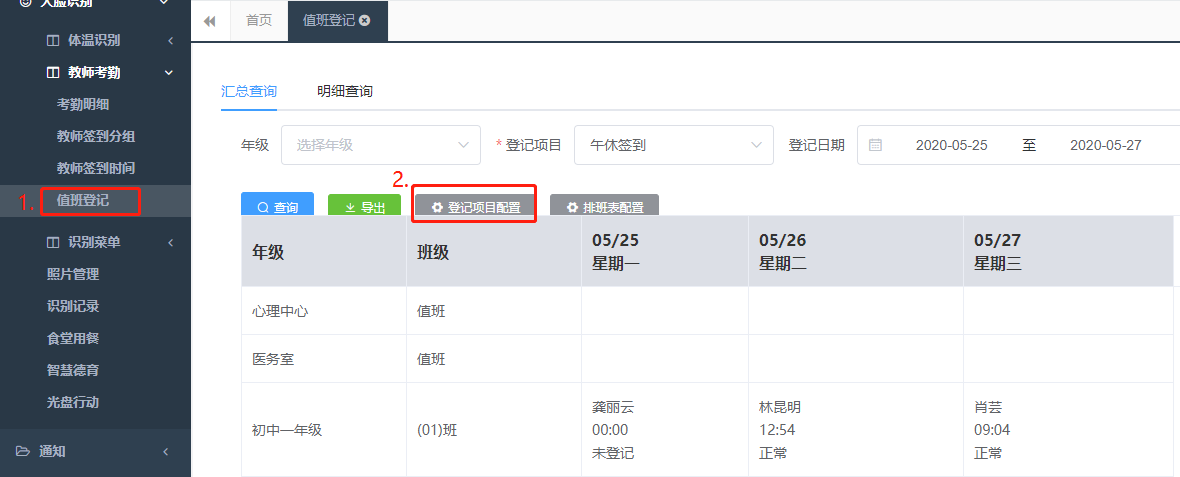
进入“值班项目配置”界面后,点击“新增”按钮,按要求填好登记项目名称(如:午休签到)、登记方式(如:巡查员统一签到)、登记巡查员(点选巡查员姓名),最后点击确认按钮即可。
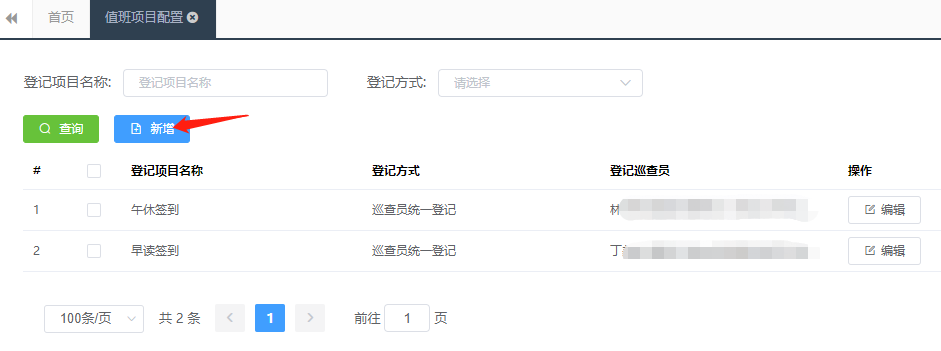
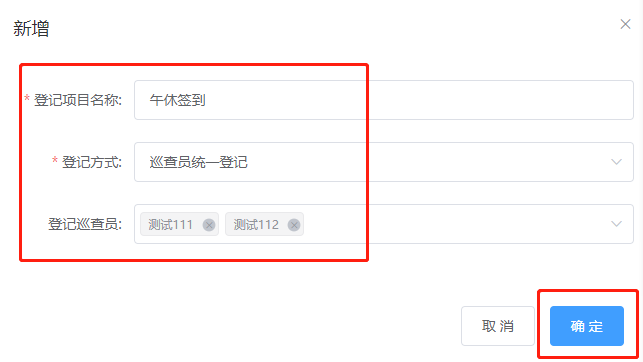
排班表配置
点击左侧菜单栏“人脸识别--值班登记”,再点击界面上方灰色的“排班表配置”按钮
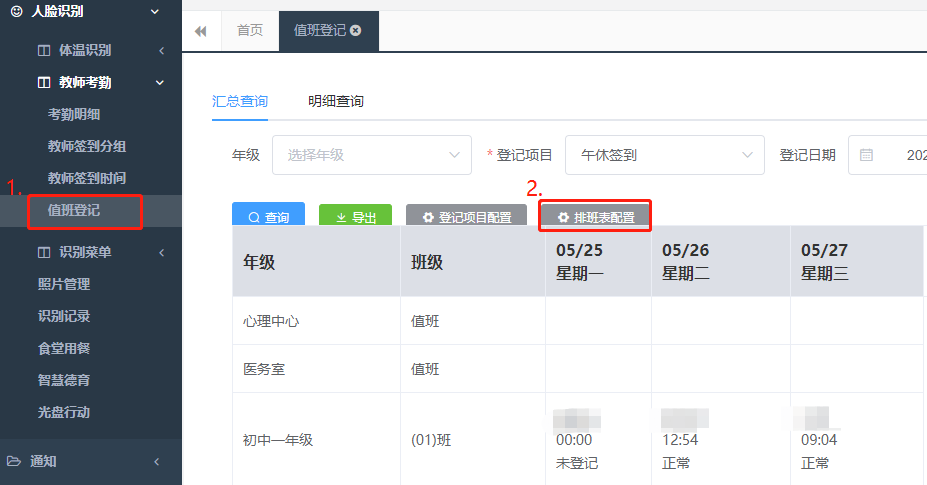
方式一:先点选要排班的年级及登记项目,接着点击“导出”按钮,将导出的这个excel排班表作为模板,进行修改更正排班老师,再点击”导入”按钮即可。
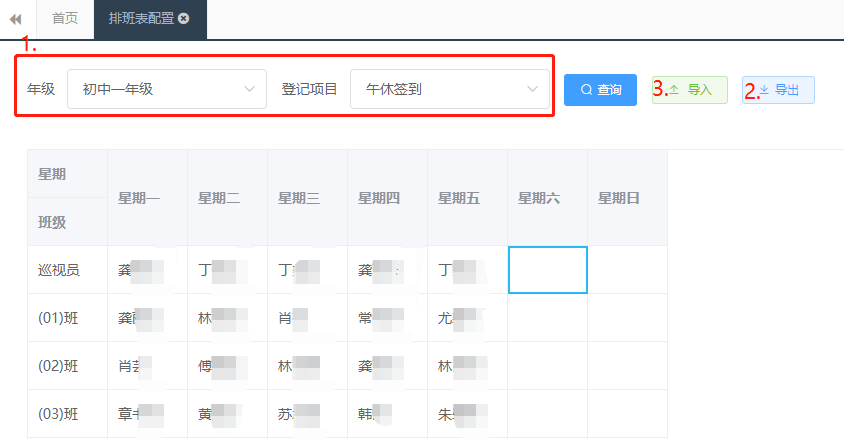
方式二:先点选要排班的年级及登记项目,接着在排班表中选中每天对应的排班格子,再选中右侧“教师列表”相应的排班教师。